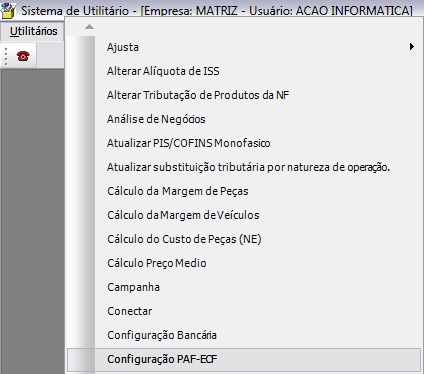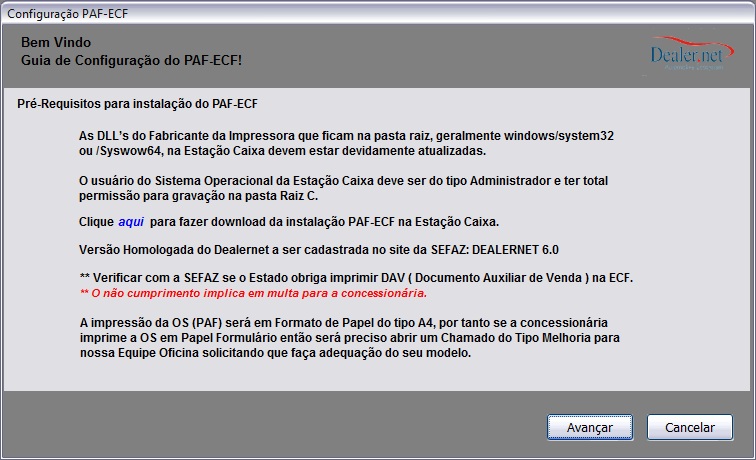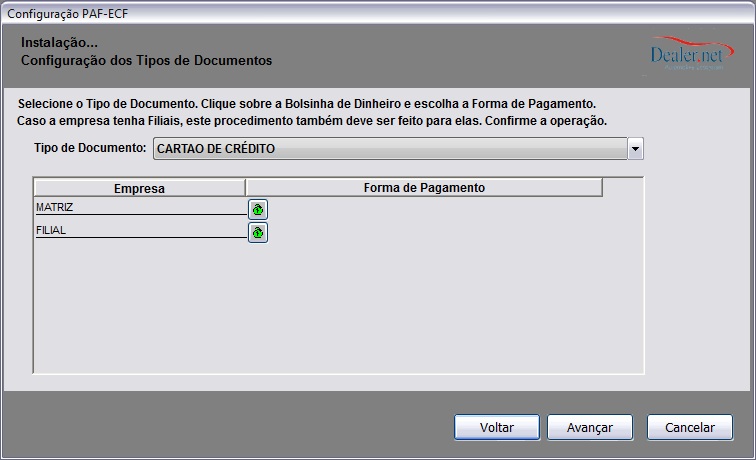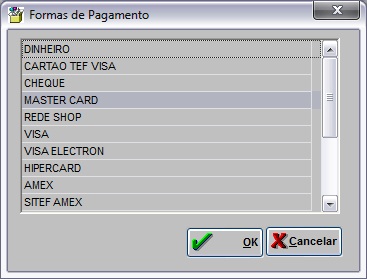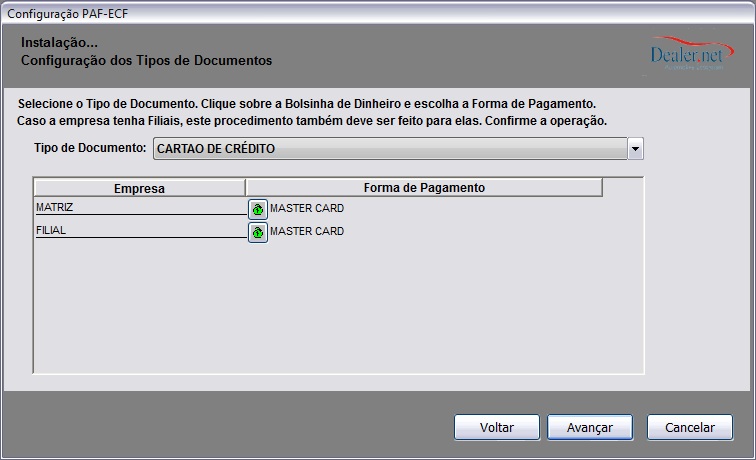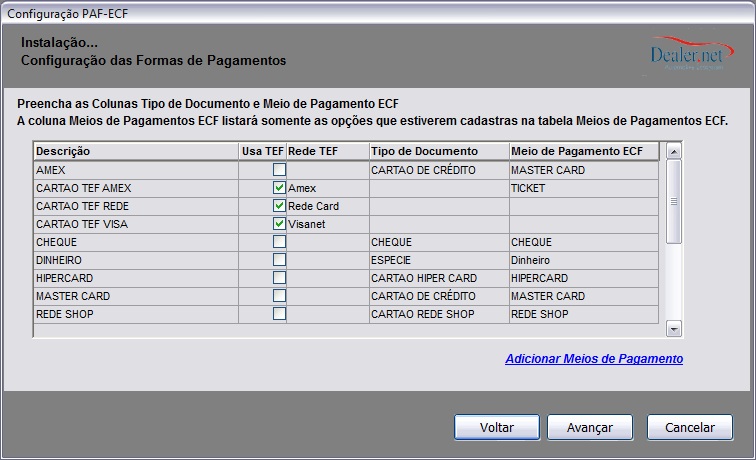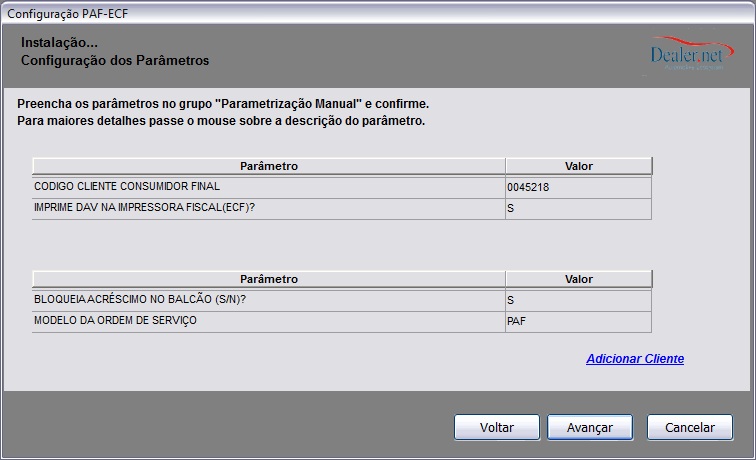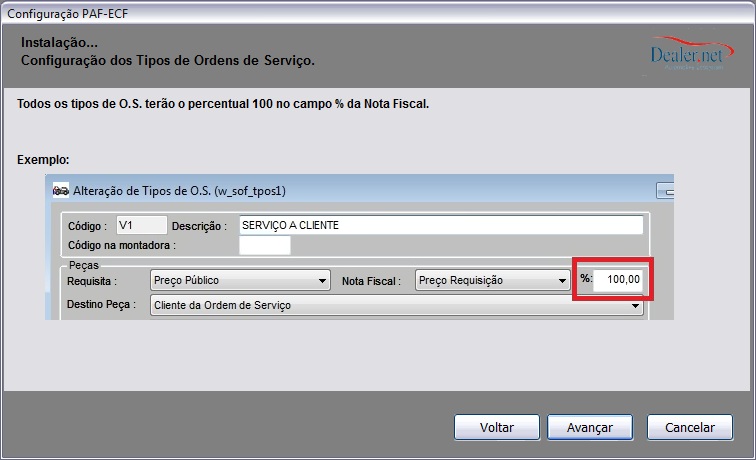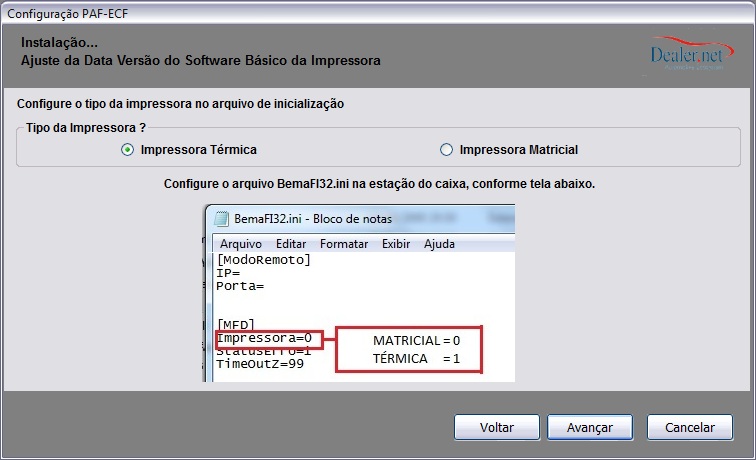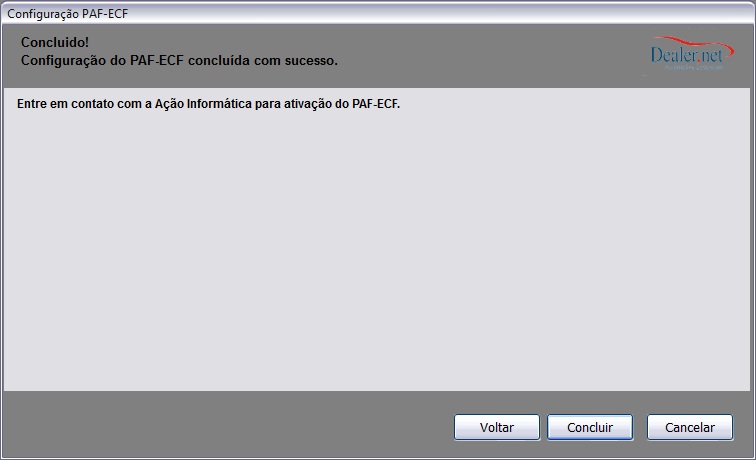De Dealernet Wiki | Portal de SoluÓÐo, Notas TÕcnicas, Vers¾es e Treinamentos da AÓÐo InformÃtica
IntroduûÏûÈo
A ConfiguraûÏûÈo PAF-ECF tem por objetivo principal, configurar o aplicativo PAF-ECF atravûˋs do DealerNet. Sendo assim, ûˋ possûÙvel atender û s necessidades do fisco na janela "ConfiguraûÏûÈo PAF-ECF".
Vale ressaltar que esta configuraûÏûÈo deve ser realizada por aqueles que utilizam ou passaram a utilizar o PAF - ECF. Acesse a documentaûÏûÈo PAF - EmissûÈo Cupom Fiscal para maiores informaûÏûçes.
Configurando PAF-ECF
Como Configurar PAF-ECF
MûDULO UTILITûRIO
1. No menu principal, clique UtilitûÀrios e ConfiguraûÏûÈo PAF-ECF;
2. Na janela ConfiguraûÏûÈo PAF-ECF, clique AvanûÏar;
3. Selecione a Impressora Fiscal e logo apû°s, associe as Contas Gerenciais - XX û s Contas Gerenciais do ECF. Clique AvanûÏar;
4. Selecione o Tipo de Documento. Clique no botûÈo () para selecionar a Forma de Pagamento;
5. Selecione a forma de pagamento e clique OK;
6. Clique no botûÈo AvanûÏar;
7. Preencha as colunas Tipo de Documento e Meio de Pagamento ECF;
Nota:
- Vale ressaltar que serûÈo listados apenas os meios de pagamentos cadastrados na tabela Meios de Pagamentos ECF.
8. Clique em Adicionar Meios de Pagamento para cadastrar os meios de pagamento;
9. Clique no botûÈo Incluir;
10. Preencha a forma de pagamento. Clique Confirma;
11. Informe o Valor dos parûÂmetros listados;
Entendendo as opûÏûçes:
-
CûDIGO CLIENTE CONSUMIDOR FINAL: Cû°digo de um cliente especûÙfico/fictûÙcio para ser utilizado no momento que o ECF funcionar de forma off-line.
-
IMPRIME DAV NA IMPRESSORA FISCAL(ECF): A Sefaz considera alguns processos da ConcessionûÀria (exemplo Pedido, OrûÏamento e OS) como sendo um DAV - Documento Auxiliar de Venda e cada Sefaz tem autonomia para exigir ou nûÈo que o DAV seja impresso na Impressora Fiscal (ECF). Diante disso faz-se necessûÀrio que o Setor Fiscal da ConcessionûÀria obtenha da Sefaz do seu Estado a confirmaûÏûÈo desta informaûÏûÈo e configure o parûÂmetro abaixo como tal.
- BLOQUEIA ACRûSCIMO NO BALCûO (S/N): ParûÂmetro que indica se o acrûˋscimo no BalcûÈo pode ser gerado ou nûÈo.
- MODELO DA ORDEM DE SERVIûO: modelo de impressûÈo da ordem de serviûÏo
12. Clique AvanûÏar;
13. Todos os tipos de ordens de serviûÏos passarûÈo a ter o percentual de 100% da nota fiscal. Clique AvanûÏar;
14. Selecione o Tipo da Impressora: Impressora Tûˋrmica ou Impressora Matricial. Clique AvanûÏar;
15. Entre em contato com a Dealer.net para ativar o PAF - ECF. Clique Concluir.